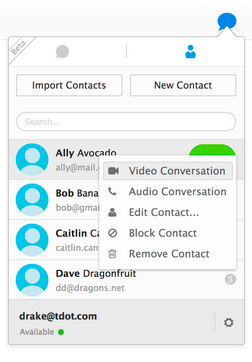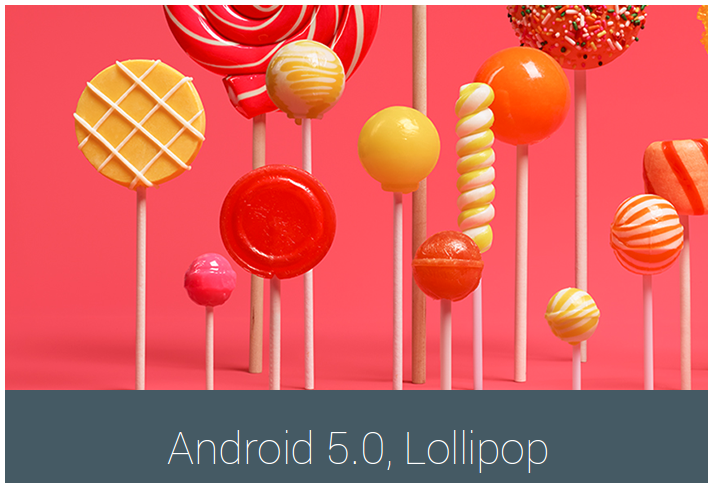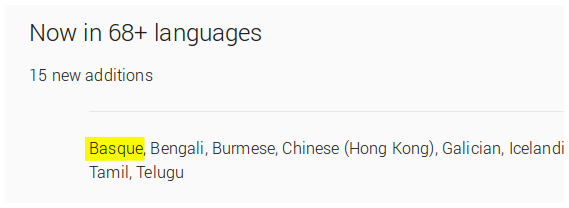Albaola museoan probatzen ari dira azalpenak edozein hizkuntzatan jasotzeko QR kodeak baliatzen dituen app baten bidez.
App hori kode irekikoa da EHU eta Elhuyaren kolaborazioaren emaitza da eta Donostia 2016,
Europako Kultur Hiriburu proiektuaren baitan garatu da, Hirikia kaiaren
barruan. Aipatu kaiak kode irekiko plataformak eta tresnak abian jartzea
du helburu, herritarrei arlo digitalean askatasun gehiago emateko eta
teknologia berriek gizartean duten presentzia indartzeko.
Android etiketadun mezuak erakusten. Erakutsi mezu guztiak
Android etiketadun mezuak erakusten. Erakutsi mezu guztiak
2015/06/30
2015/03/27
LibreOffice ikustailea Android gailuetarako
Badirudi denbora gutxi falta dela LibreOffice online izateko ordenagailu eta mugikorretan. Buru-belarri daude horretan IceWarp eta Collabora enpresak. Bitartean Androidetan LibreOffice Viewer app-rekin konformatu beharko dugu.
Haren bidez, Android 4 edo bertsio aurreratuagoa baduzu besteak LibreOfficek eta OpenOfficek erabiltzen duten ODF formatuak ikusi ahal izango dituzu, soilik ikusi.
Hauek dira irakurtzen dituen formatuak:
- Open Document Format (.odt, .odp, .ods, .ots, .ott, .otp)
- Microsoft Office 2007/2010/2013 (.docx, .pptx, .xlsx, .dotx, .xltx, .ppsx)
- Microsoft Office 97/2000/XP/2003 (.doc, .ppt, .xls, .dot, .xlt, .pps)
Beta bertsioa bada ere badirudi nahiko ongi dabilera.
Deskargatu nahi baduzu, klika ezazu:
Haren bidez, Android 4 edo bertsio aurreratuagoa baduzu besteak LibreOfficek eta OpenOfficek erabiltzen duten ODF formatuak ikusi ahal izango dituzu, soilik ikusi.
Hauek dira irakurtzen dituen formatuak:
- Open Document Format (.odt, .odp, .ods, .ots, .ott, .otp)
- Microsoft Office 2007/2010/2013 (.docx, .pptx, .xlsx, .dotx, .xltx, .ppsx)
- Microsoft Office 97/2000/XP/2003 (.doc, .ppt, .xls, .dot, .xlt, .pps)
Beta bertsioa bada ere badirudi nahiko ongi dabilera.
Deskargatu nahi baduzu, klika ezazu:
2015/01/25
LibreOffice Viewer Android-entzat
Prest dago Play Store-n LibreOffice Viewer LibreOffice eta OpenOffice-ren dokumentuak erakusteaz gain (.odt, .odp, .ods, .ots, .ott, .otp) Microsoft Office-renak (.doc, .ppt, .xls, .dot, .xlt, .pps, .docx, .pptx, .xlsx, .dotx, .xltx, .ppsx) ere erakusten ditu.
Beta bertsioa da, beraz oraindik badu zer findu eta konpondu. Hurrengo bertsioan estekek funtzionatuko dute eta SD txartelan arakatzeko gaitasuna izango du.
Aplikazio hau Android 4.0 eta hurrengoetan dabil.
Androiden Play Store-tik deskargatzeko:
https://play.google.com/store/apps/details?id=com.collabora.libreoffice
Beta bertsioa da, beraz oraindik badu zer findu eta konpondu. Hurrengo bertsioan estekek funtzionatuko dute eta SD txartelan arakatzeko gaitasuna izango du.
Aplikazio hau Android 4.0 eta hurrengoetan dabil.
Androiden Play Store-tik deskargatzeko:
https://play.google.com/store/apps/details?id=com.collabora.libreoffice
2014/12/03
Nola aktibatu Firefox nabigatzailearen Hello bideo-konferentzia
Eguneratzea: Firefox 50ean Hello-k agur esan du erabilpen txikia dela eta.
Firefox 34 berritasun garrantzitsu bat ekarri du: Hello bideo-konferentzia.
Kalitate handiko bideo edo audio konferentziak lor daitezke parte hartzaileek bestelako aplikaziorik, plugin edo gehigarririk gabe. Are gehiago deia ezartzen duenak Firefox-etik egin behar du baina bigarrenak ez du ez eta Firefox behar: Chrome-Chromium eta Operarekin egin daiteke.
Nola ezarri:
Helbide barraren ezkerrean dagoen menua zabaldu eta klika Pertsonalizatu eta tresnen artean agertzen den Hello eraman menura edo helbide-barrara.
Zerbitzua beta fasean dago eta ez jende guztiari jarri (nire inguruko inori nik dakidala) baina eskuz aktiba daiteke:
Norbaitekin hitz egin nahi duzunean Hello-ren ikonoa klikatu eta segundu pare batean https helbide bat agertuko da.
Klikatu Email botoian posta-bezeroa (Thunderbird edo) konfiguratuta baduzu edo Copy web bidezko posta erabiltzen baduzu. Era batera edo bestera bidali lagunari https helbidea.
Lagunak mezua ireki eta bidalitako helbidean klikatzen duenean bideo-konferentzia martxan hasiko da.
Konexioa kaskarra bada eta komunikazioa ez bada kalitatekoa itxi dezakezu bideoa eta audioa mantendu.
Deiak jasotzeko unea ez bada egokia adierazten ahal diezu zure kontaktua dutenei:
Kontaktuak gehitu:
Zerbitzua gustukoa baduzu eta kontaktuen zerrenda eduki nahi baduzu klika Hello eta erregistratu zaitez (sign in) posta kontu bat eskatuko dizu zure kontaktuak gordetzeko eta hortik aurrera kontaktuak gehitzen ahal dituzu...
... eta deitzen ahal diezu kontaktuei zuzenean (uste dut oraindik ez dabilela).
Balorazioa:
Orokorrean oso interesgarria batez ere ez delako ezer instalatu behar eta edozein ordenagailu-tableta-smartphone-tik erabiltzen ahal dugu ezer ikutu gabe.
Firefox 34 berritasun garrantzitsu bat ekarri du: Hello bideo-konferentzia.
Kalitate handiko bideo edo audio konferentziak lor daitezke parte hartzaileek bestelako aplikaziorik, plugin edo gehigarririk gabe. Are gehiago deia ezartzen duenak Firefox-etik egin behar du baina bigarrenak ez du ez eta Firefox behar: Chrome-Chromium eta Operarekin egin daiteke.
Nola ezarri:
Helbide barraren ezkerrean dagoen menua zabaldu eta klika Pertsonalizatu eta tresnen artean agertzen den Hello eraman menura edo helbide-barrara.
Zerbitzua beta fasean dago eta ez jende guztiari jarri (nire inguruko inori nik dakidala) baina eskuz aktiba daiteke:
- helbide barran idatzi "about:config"
- onartu kontuz ibiliko zarela
- bilaketa eremuan idatzi "loop"
- bukaera aldera agertzen den loop.throttled false egoerara pasa lerroan bi klik eginez.

- berrabiarazi Firefox eta orain bai edukiko duzu Hello ikonoa Tresna eta eginbide gehigarrietan.
Norbaitekin hitz egin nahi duzunean Hello-ren ikonoa klikatu eta segundu pare batean https helbide bat agertuko da.
Klikatu Email botoian posta-bezeroa (Thunderbird edo) konfiguratuta baduzu edo Copy web bidezko posta erabiltzen baduzu. Era batera edo bestera bidali lagunari https helbidea.
Lagunak mezua ireki eta bidalitako helbidean klikatzen duenean bideo-konferentzia martxan hasiko da.
Konexioa kaskarra bada eta komunikazioa ez bada kalitatekoa itxi dezakezu bideoa eta audioa mantendu.
Deiak jasotzeko unea ez bada egokia adierazten ahal diezu zure kontaktua dutenei:
Kontaktuak gehitu:
Zerbitzua gustukoa baduzu eta kontaktuen zerrenda eduki nahi baduzu klika Hello eta erregistratu zaitez (sign in) posta kontu bat eskatuko dizu zure kontaktuak gordetzeko eta hortik aurrera kontaktuak gehitzen ahal dituzu...
... eta deitzen ahal diezu kontaktuei zuzenean (uste dut oraindik ez dabilela).
Balorazioa:
Orokorrean oso interesgarria batez ere ez delako ezer instalatu behar eta edozein ordenagailu-tableta-smartphone-tik erabiltzen ahal dugu ezer ikutu gabe.
2014/10/16
Android 5 euskaraz?
Mugikorra edo talbleta erosteko asmoa baduzu aste batzuk itxarotea komeni zaizu, izan ere Google-k aurkeztu duen Android bertsio berria, Android 5 Lollipop euskaraz etorriko da.
Googlek aurkeztu du Android berria eta bere Nexus modeloak datozen asteetan eskuragarria izango dute bertsio berritzea. Beste hornitzaileek ere zehazten ari dira zer modelo eta noiz bertsio berritu ahal izango dira.
Aldaketa anitz omen dakar Lollipop bertsio berria baina dudarik gabe garrantzitsuena da euskaraz etorriko dela.
Eguneratzeta
Urrtea pasa dira eta oraindik zain euskaraz jartzeko
Hona hemen euskara eskaintzen duten marka eta modeloak.
Googlek aurkeztu du Android berria eta bere Nexus modeloak datozen asteetan eskuragarria izango dute bertsio berritzea. Beste hornitzaileek ere zehazten ari dira zer modelo eta noiz bertsio berritu ahal izango dira.
Aldaketa anitz omen dakar Lollipop bertsio berria baina dudarik gabe garrantzitsuena da euskaraz etorriko dela.
Eguneratzeta
Urrtea pasa dira eta oraindik zain euskaraz jartzeko
Hona hemen euskara eskaintzen duten marka eta modeloak.
2013/06/13
Loretan
http://loretan.weebly.com/ web orria loreen izenak haren kolorearen arabera kontsultatzeko balio du. Euskal Herriko ipar-isurialdeko hainbat basa-lore ageri dira bere herri-izena edota izan zientifikoarekin.
Sailkapenean lore zuriak, horiak, gorria, urdina eta berdeak ageri dira.
Lore batean klik eginda tamaina handiagoan ikus daiteke eta segidan ikus daitezke kolore bereko loreak.
Web-orriari itxura aldatu diot loreak argiago ikusteko eta smarthphonetan kontsultak errazago eta argiago ikusteko.
Lore zurien pantaila:
Loretan tituluaren ezkerreko menu-ikonoan klikatuta menua zabaltzen da:
Lore batean klikatuta berau maximizatu egiten da eta hatza ezker-eskuin mugituta beste loreak ikus daitezke.
Mendian zabiltzala lore baten izena jakin nahi baduzu hau aukera interesgarria da.
Web-orri hau egiteko http://www.weebly.com zerbitzua erabili dut, era erraza eta aukera handikoa web-orriak diseinatu eta ostatua emateko.
Sailkapenean lore zuriak, horiak, gorria, urdina eta berdeak ageri dira.
 |
| Ordenagailuko interfazea |
Lore batean klik eginda tamaina handiagoan ikus daiteke eta segidan ikus daitezke kolore bereko loreak.
Web-orriari itxura aldatu diot loreak argiago ikusteko eta smarthphonetan kontsultak errazago eta argiago ikusteko.
Lore zurien pantaila:
 |
| Smartphone-interfazea |
Lore batean klikatuta berau maximizatu egiten da eta hatza ezker-eskuin mugituta beste loreak ikus daitezke.
Mendian zabiltzala lore baten izena jakin nahi baduzu hau aukera interesgarria da.
Web-orri hau egiteko http://www.weebly.com zerbitzua erabili dut, era erraza eta aukera handikoa web-orriak diseinatu eta ostatua emateko.
2012/09/10
Euskara zenbait Androidetan
Ekoizleek hasi dira Android duten zenbait modeloetan euskara hizkuntza aukeretan eskaintzen. Hona hemen pare bat adibide: Sony eta Samsung Galaxy SIII.
Smartphone bat erosi behar baduzu exijitu euskara edukitzea aukerako hizkuntzen artean.
Smartphone bat erosi behar baduzu exijitu euskara edukitzea aukerako hizkuntzen artean.
2012/08/29
Lehenengo argazki-kamerak Androidekin
Telefonoak izan ziren argazki-kamera eta ondoren GPS eta internet integratu zutenak eta azken urrats horretan software pribatiboa e izan zen aitzindari Apple-en Iphone-rekin.
Oraingoan argazki-kamerak hasi dira GPS eta internet integratzen baina oraingoan software librean oinarritzen den Android izan aitzindaria Nikon eta Samsung-en eskutik.
Dudik gabe ekoizleentzat modu merke bat da argazkiak geolokalizatzeko eta internet bidez editatu eta partekatzeko.
Hona hemen komertzializatu diren lehenengo modeloak: Nikon Coolpix S800C eta Samsung EK-GC100 Galaxy Camera.
Oraingoan argazki-kamerak hasi dira GPS eta internet integratzen baina oraingoan software librean oinarritzen den Android izan aitzindaria Nikon eta Samsung-en eskutik.
Dudik gabe ekoizleentzat modu merke bat da argazkiak geolokalizatzeko eta internet bidez editatu eta partekatzeko.
Hona hemen komertzializatu diren lehenengo modeloak: Nikon Coolpix S800C eta Samsung EK-GC100 Galaxy Camera.
2012/08/25
Linux eta Android-en arteko konexioa USB bidez
Smartphone bat USB bidez Linux duen ekipo batean konektatzean ez du automatikoki ezagutzen beste USB memoriak, mp3 eta antzeko gailuak konektatzean gertatzen den moduan.
Konexioa aktibatzeko aldiro egin beharko dugu honako hau:
Hatz mamia goiko panelean jarri eta behera egin. Eskuineko pantaila agertuko da. "Seleccionar para..." esaten duen tokian klikatu eta hurrento pantaila agertuko da.
Bertan "Conectar almacenamineto USB" esaten duen leihatilan klik egingo dugu.
Ematen duen oharra onartuko dugu.
Pantaila hau agertu eta une batera konexioa gauzatzen da eta Nautilus arakatzailean smartphonaren fitxategi sistema azalduko da ordenagailuaren pantailan.
Egitura honetan, aurreko mezuan aipatu bezala, gehien erabiltzen ohi diren karpetak dira:

Behin fitxategiko lanak bukatuta USBa atera aurretik komeni da gailua desmuntatzea edo egoztea.
OHARRAK
Konexioa aktibatzeko aldiro egin beharko dugu honako hau:
Hatz mamia goiko panelean jarri eta behera egin. Eskuineko pantaila agertuko da. "Seleccionar para..." esaten duen tokian klikatu eta hurrento pantaila agertuko da.
Bertan "Conectar almacenamineto USB" esaten duen leihatilan klik egingo dugu.
Ematen duen oharra onartuko dugu.
Pantaila hau agertu eta une batera konexioa gauzatzen da eta Nautilus arakatzailean smartphonaren fitxategi sistema azalduko da ordenagailuaren pantailan.
Egitura honetan, aurreko mezuan aipatu bezala, gehien erabiltzen ohi diren karpetak dira:
- /DCIM/Camera gailuaz egindako argazkiak eta bideoak gordetzen dituena eta
- /media/music musika gordetzen duena.

Behin fitxategiko lanak bukatuta USBa atera aurretik komeni da gailua desmuntatzea edo egoztea.
OHARRAK
- Samsung-ek USB konexioa egiteko gomendatzen du ekipoan Kies izeneko programa bat instalatzea. Delako programa hori soilik Windows eta Mac-entzako balio du baina uste dut ez dugula gauza handirik galtzen.
2012/08/24
Fitxategiak bidali ordenagailua eta android artean wifi bidez
Musika, argazkiak, dokumentuak ordenagailutik smartphonera edo alderantziz WiFi bidaltzeko hainbat modu daude ssh, ftp, web bidez...
Nik azken hau probatu dut eta erraza eta praktikoa iruditu zait. Bestetik edozein sistema eragilean funtzionatzen du. Ikus dezagun nola egin:
Android Smartphonean websharing aplikazioa App Storetik deskargatu, instalatuko eta irekiko dugu.

Lehenengo aldia eskatuko digu pasahitza bat jartzea (owner account password). Gogoan izango dugun bat idatziko dugu.
Atzera egin eta eskuineko pantaila ikusiko dugu. Bertan, beheko panelean gezi berdea duen Start sakatuko dugu eta zerbitzua martxan jarriko da. Smartphona laga -piztua- eta ordenagailura joan.
Ordenagailuan nabegadorea (Firefox, Chromium...) abiatuko dugu eta helbidearen leihoan smartphonaren pantailaren erdian agertzen den helbidea idatziko dugu: http:/192. eta abar (helbidearen laster-marka egin dezakegu).
Pasahitza eskatuko digu.
Smartphonaren fitxategi sistema erakutsiko digu.
Gehien erabiliko ditugun karpetak izango dira:
Home/DCIM/Camera non argazkiak eta bideoak gordetzen dituen.
Bertatik fitxategiak ordenagailura deskargatzeko hautatu, eskuin klik egin eta Download Selected Items klika eta ordenagailuko zein karpetan gorde nahi dugun zehaztuko diogu.
Home/media/music karpeta. Karpeta honetako abestiak Música aplikazioan agertuko dira. Bertara gehien bat musika igongo dugu; horretarako karpetako zona zurian eskuin klik egingo dugu eta menuan Upload files to devices klikatu eta arakatuz zehaztuko diogu zeintzuk fitxagi igo nahi ditugun.
Horretaz gain Dokumentuak izeneko karpeta sor dezakegu pdf, epub edo bestelako dokumentuak igotzeko. Horretaz gain ezabatzeko, berrizendatzeko eta antolatzeko aukera ere badago.
Lana bukatua smartphonera jo eta Websharing-eko pantailaren beheko panelean X Stop sakatuko dugu zerbitzua gelditzeko.
Alternatibak: USB kablea, bestelako wifi konexioak, hodeiko zerbitzuak hala nola Dropbox edo Ubuntu One.
Nik azken hau probatu dut eta erraza eta praktikoa iruditu zait. Bestetik edozein sistema eragilean funtzionatzen du. Ikus dezagun nola egin:
Android Smartphonean websharing aplikazioa App Storetik deskargatu, instalatuko eta irekiko dugu.

Lehenengo aldia eskatuko digu pasahitza bat jartzea (owner account password). Gogoan izango dugun bat idatziko dugu.
Atzera egin eta eskuineko pantaila ikusiko dugu. Bertan, beheko panelean gezi berdea duen Start sakatuko dugu eta zerbitzua martxan jarriko da. Smartphona laga -piztua- eta ordenagailura joan.
Ordenagailuan nabegadorea (Firefox, Chromium...) abiatuko dugu eta helbidearen leihoan smartphonaren pantailaren erdian agertzen den helbidea idatziko dugu: http:/192. eta abar (helbidearen laster-marka egin dezakegu).
Pasahitza eskatuko digu.
Smartphonaren fitxategi sistema erakutsiko digu.
Gehien erabiliko ditugun karpetak izango dira:
Home/DCIM/Camera non argazkiak eta bideoak gordetzen dituen.
Bertatik fitxategiak ordenagailura deskargatzeko hautatu, eskuin klik egin eta Download Selected Items klika eta ordenagailuko zein karpetan gorde nahi dugun zehaztuko diogu.
Home/media/music karpeta. Karpeta honetako abestiak Música aplikazioan agertuko dira. Bertara gehien bat musika igongo dugu; horretarako karpetako zona zurian eskuin klik egingo dugu eta menuan Upload files to devices klikatu eta arakatuz zehaztuko diogu zeintzuk fitxagi igo nahi ditugun.
Horretaz gain Dokumentuak izeneko karpeta sor dezakegu pdf, epub edo bestelako dokumentuak igotzeko. Horretaz gain ezabatzeko, berrizendatzeko eta antolatzeko aukera ere badago.
Lana bukatua smartphonera jo eta Websharing-eko pantailaren beheko panelean X Stop sakatuko dugu zerbitzua gelditzeko.
Alternatibak: USB kablea, bestelako wifi konexioak, hodeiko zerbitzuak hala nola Dropbox edo Ubuntu One.
2012/08/23
Nola konektatu portatil edo tableta bat internetera Android smartphone baten bidez
Baldin baduzu portatila, netbook-a, tableta edo antzekorik eta inguruan ez baduzu konexio librerik erabil dezakezu Android smarthphone baten internet konexioa; nola? telefonoak wifi sare bat sortuta. Ikus dezagun nola egin daitekeen:
Konexio mota honi tethering esaten zaio eta Androiden ezarpenetatik ezar daiteke: Ajustes > Conexiones inalámbricas > Zona Wifi y modem USB
Zona Wi-Fi klikatu behar da smartphona wifia bihurtzeko
Ajustes de Zona Wi-fi hemen klikatuko dugu jakiteko zein den zure smartphonaren wifiaren izena eta pasahitza. Agertzen den informazioa hau da:
- red ssid hemen wifiaren izena agertzen da. Zure ordenagailuan edo tabletan izen hori duen wifi sarea bilatu eta hautatu. Pasahitza eskatuko digu. Begira dezagun zein den.
- seguridad: wpa2 psk Hau horrela utzi.
Horrelako konexioa sarritan egin behar baduzu komeni zaizu gogoratuko duzun pasahitza bat jartzea berak automatiko sortzen duenaren ordez.
OHARRAK
- Konexioaren abiadura askoz jota smartphonarena izango da.
- WiFiaren irismena ez dut probatu baina, hala beharrez, txikia izan behar du, beraz bi maxinak elkarren ondoan mantendu.
- Behin egin beharrekoa bukatu duzunean komeni da konexioa etetea; horretarako smartphoean saka Zona WiFi desaktibatzeko. Kontuan izan zona wifia sortzeak bateria jaten duela.
- Badirudi bluetooth bidez ere konekta daitekeela baina ez dut probatu.
Harpidetu honetara:
Mezuak (Atom)